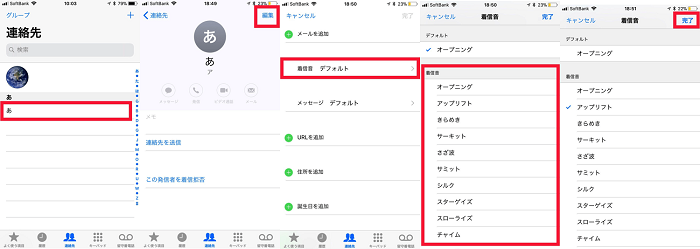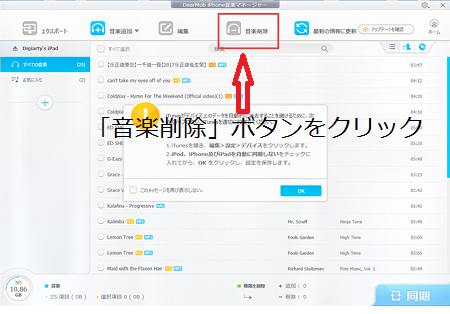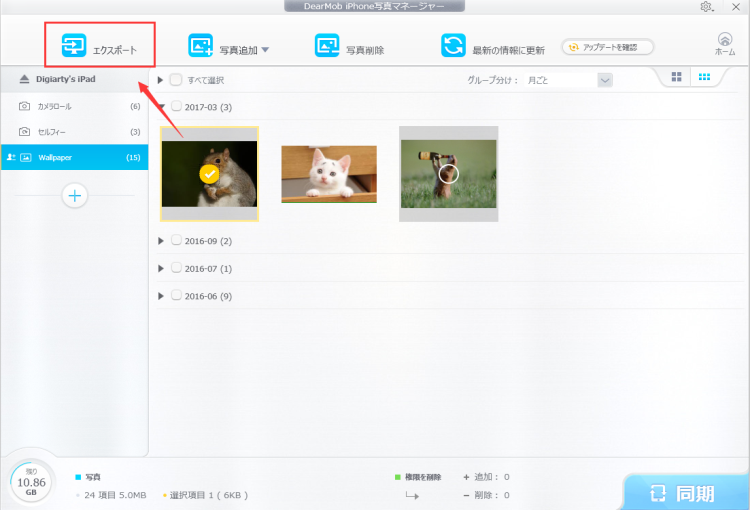元リンク:https://www.5kplayer.com/iphone-manager-jp/tip-transfer-music-to-ipad.htm
iPhoneと比べて、iPadのほうは大きいスクリーンと高品質を兼ねていて、iPadでゲームを遊んだり、映画を見たりするのが確かにいい選択だ。そのため、iPhoneの代わりに、iPadを購入して、Androidスマホを使っているユーザーも少なくない。この中に、ゲーム遊ぶ、映画見る以外、iPadで音楽を楽しむ方も多い。一日の仕事を終えた後、iPadの高画質で、お好きな音楽を聴けば、よくストレスを解消できるのではないか?
けれども、iPadに音楽を入れる際、下記のような問題に出会ったことがあるか?
質問:パソコンのiTunesからiPadに音楽を同期したいのですが、パソコンのiTunesを開いて「iPad」を選択しても、『音楽を同期』というボタンがでてこず、同期できません。
確かに、パソコンからiPadに音楽を転送する場合、iTunesを利用して実現できるが、操作が複雑だし、よくエラーが発生していて、本当に困るでしょう?そこで、本記事ではiTunesを使わずに、パソコン音楽をiPadに移行するために、一番簡単な方法を紹介する。
iPadシリーズは多彩な機能を持っている最先端のタブレットパソコン機種と言っても過言ではない。音楽を聴くこともiPadの1つのよく利用される機能だと思う。iTunes storeで購入する以外、数多くの音楽はパソコンでダウンロードしたものでしょう。しかし、Apple公式のiTunesでパソコン iPad音楽同期できるが、ファイルの形式などにいろんな制限あり、操作も複雑だ。それに加えて、万が一操作が間違ったら、iPad中のデータが上書きされる可能性がある。初心者や機器素人に、この方法はあまりおすすめしない。
実は、iTunes以外にも、色々な方法でパソコンからiPadに音楽を転送することができる。ここで、「DearMob iPhone音楽マネージャー」というiPhone・iPad・iPodデータ転送フリーソフトおすすめしたい。フリーだが、iTunesより、使いやすい、データ転送する上機能も強力だ。
人気記事:2つの方法でパソコンからiPhone X/8に音楽を移行・同期・転送・取り込む|超簡単
PCの音楽をiPadに取り込むには、なぜ「DearMob iPhone音楽マネージャー」を選択するのか?
「DearMob iPhone音楽マネージャー」はiTunesを目指して、iPhone/iPad/iPod向けの専門的なデータ転送フリーソフトだ。iTunesよりかなり豊富な機能を備えていて、パソコン音楽をiPadに移行するには、iTunesより使いやすくて、操作が簡単で、しかもiTunesができないことも気軽にできる。

◎「音楽追加」 → 「同期」 の二つのステップだけでPCの音楽をiPadに取り込むことができる;
◎必要な音楽だけを転送するから、iPadとPC/Macにある他のデータを紛失する、上書きされることがない;
◎パソコンからiPadに音楽を転送する際、高速な転送速度を持っていて、2分間で100曲以上の音楽を転送できる;
◎iPadとPC/Macの双方向で音楽を転送する際、音質の損失がなし、オリジナルの品質を保つことができる。
それでは、次は「DearMob iPhoneマネージャー」を使って、パソコンからiPadに音楽を転送操作手順を紹介する。
パソコンからiPadに音楽を転送する方法~「DearMob iPhoneマネージャー」でiPadに音楽を入れる
iPadに音楽を入れるステップ1、「DearMob iPhone音楽マネージャー」のダウンロード・インストール
「DearMob iPhone音楽マネージャー」はWindowsとMac両方あって、ここでWindows版を例としてご説明する。Mac版での操作手順は大体同じだ。
①、パソコン iPad音楽同期するには、最初に「DearMob iPhone音楽マネージャー」のダウンロード・インストールする必要がある。下記の『無料ダウンロード』ボタンをクリックし、「DearMob iPhone音楽マネージャー」のダウンロードを始める。